python路径无法识别,如何设置 例如 C:\ProgramData\miniconda3\python.exe
回复内容
下面是GPT的回复,您可以参考一下:
## 概述
要将 **Anaconda 的 Python 路径** 添加到 **Windows 的系统环境变量 Path** 中,可以通过“我的电脑(此电脑)” → “属性” → “高级系统设置” → “环境变量”来实现。这样做可以让你在命令行(CMD、PowerShell)中直接使用 `python`、`conda` 等命令。
---
## 步骤详解
### 1. 找到 Anaconda 的 Python 路径
- **默认安装路径**(以 Anaconda3 为例):
`C:\Users\你的用户名\Anaconda3`
- **Python 可执行文件路径**:
`C:\Users\你的用户名\Anaconda3`
- **Scripts 目录(包含 conda、pip 等工具)**:
`C:\Users\你的用户名\Anaconda3\Scripts`
> 你可以在 Anaconda Prompt 里输入以下命令查找实际路径:
>
> ```shell
> where python
> ```
>
> 这会显示当前环境下的 python.exe 路径。
---
### 2. 打开环境变量设置界面
1. **右键**“此电脑”(或“我的电脑”),选择“属性”。
2. 点击左侧的“高级系统设置”。
3. 在弹出的窗口中,点击下方的“环境变量”。
---
### 3. 编辑 Path 变量
1. 在“系统变量”区域,找到名为 `Path` 的变量,选中后点击“编辑”。
2. 在弹出的编辑窗口中,点击“新建”,分别添加以下路径(假设你的 Anaconda 安装在 `C:\Users\你的用户名\Anaconda3`):
- `C:\Users\你的用户名\Anaconda3`
- `C:\Users\你的用户名\Anaconda3\Scripts`
- (可选)`C:\Users\你的用户名\Anaconda3\Library\bin`(有些包需要)
3. 点击“确定”保存。
---
### 4. 验证是否成功
- 打开命令提示符(CMD),输入:
```shell
python --version
conda --version
```
- 如果显示的是 Anaconda 的 Python 和 Conda 版本信息,说明配置成功。
---
## 注意事项
- **优先级问题**:如果 Path 中有多个 Python 路径,排在前面的会被优先调用。建议把 Anaconda 的路径放在其它 Python 路径之前。
- **重启命令行窗口**:修改环境变量后,需关闭并重新打开命令行窗口才能生效。
- **不要删除已有 Path 项**,只需新增即可。
---
## 总结
1. 找到 Anaconda 的安装路径。
2. 通过“高级系统设置”→“环境变量”→“Path”添加 Anaconda 相关目录。
3. 验证配置是否生效。
---
## 如有疑问
如需进一步说明(如具体路径、操作截图、遇到的报错等),欢迎补充说明!
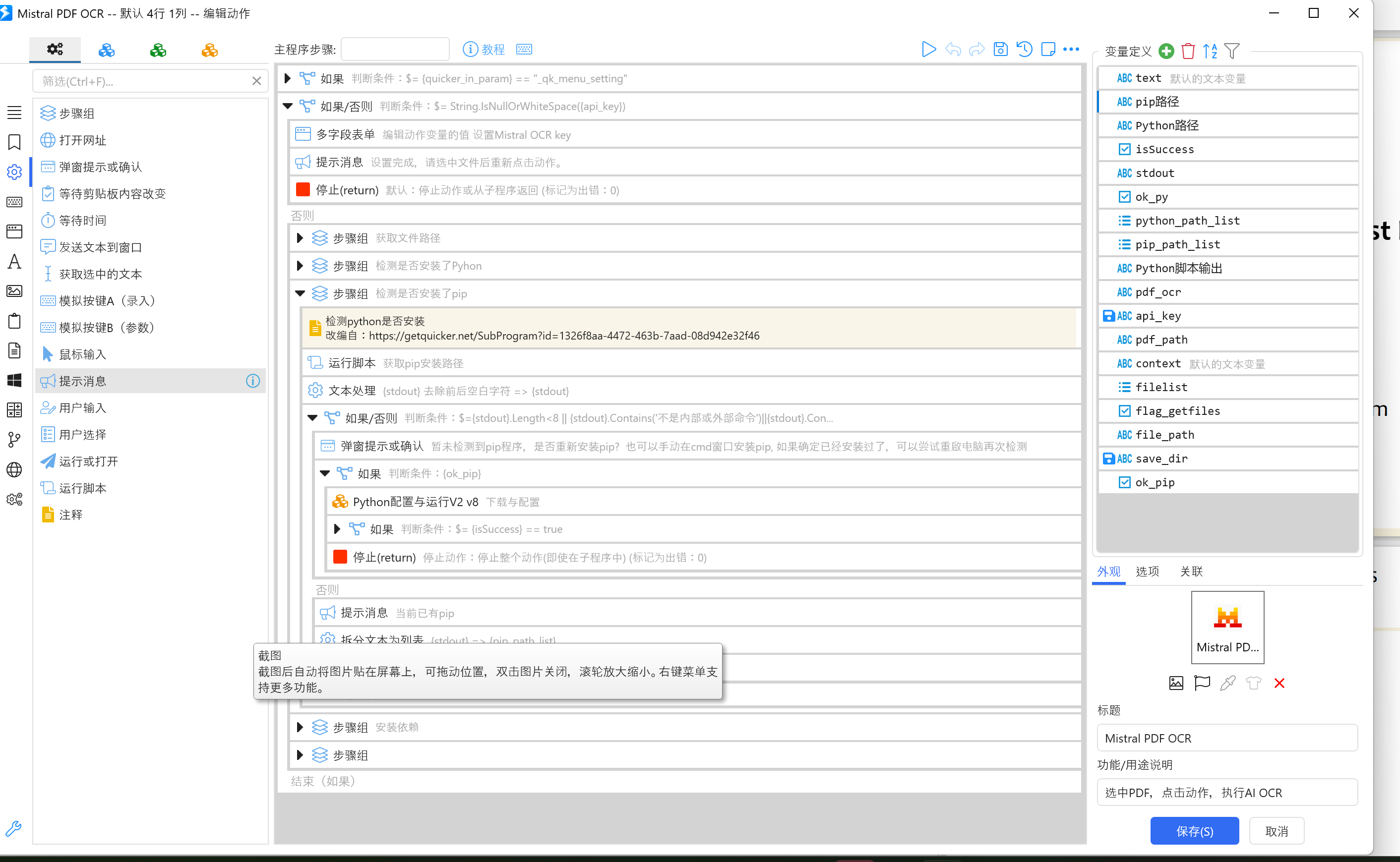

 京公网安备 11010502053266号
京公网安备 11010502053266号
你好可以右键调试运行看一下运行日志吗,好排查一下错误。我设置了没有python自动安装的程序,不知道是否有效工作了
把这个调试运行的文件发给我看下,我排查一下哪里的问题
因为要安装一些环境,我不确定conda的python能否有效